En la actualidad, los niños tienen acceso a dispositivos electrónicos desde una edad temprana. Si tienes un dispositivo Android y deseas asegurarte de que tu hijo tenga un tiempo de pantalla adecuado y seguro, puedes bloquear la pantalla para niños utilizando algunas configuraciones y aplicaciones específicas. En este artículo, te mostraremos cómo bloquear la pantalla de un dispositivo Android para niños y establecer límites de tiempo de pantalla.
- Cómo funcionan los límites de tiempo de pantalla
- Establecer límites de tiempo de pantalla
- Establecer un tiempo de descanso
- Consultas habituales sobre el bloqueo de pantalla para niños en dispositivos Android
- ¿Puedo establecer límites de tiempo de pantalla en aplicaciones del sistema?
- ¿Qué sucede cuando se bloquea el dispositivo?
- ¿Puedo cambiar el límite de tiempo de pantalla y la programación semanal desde mi dispositivo?
- ¿Puedo establecer límites de tiempo de pantalla en dispositivos con Android 6 o versiones anteriores?
- ¿Los límites de tiempo de pantalla se aplicarán a todos los dispositivos de mi hijo/a?
Cómo funcionan los límites de tiempo de pantalla
Antes de comenzar, es importante comprender cómo funcionan los límites de tiempo de pantalla en un dispositivo Android. Cuando estableces límites de tiempo de pantalla para tu hijo/a, recibirán una notificación cuando se establezca por primera vez el límite de tiempo o cuando el dispositivo esté a punto de bloquearse.
Una vez que el dispositivo está bloqueado, tu hijo/a no podrá ver notificaciones, desbloquear el dispositivo ni utilizar ninguna aplicación, excepto las que hayas designado como aplicaciones que siempre están permitidas. Sin embargo, podrán responder llamadas y utilizar la función de emergencia para llamar si el dispositivo tiene un plan de llamadas.
Ten en cuenta que los límites de tiempo de pantalla se aplicarán a todas las aplicaciones descargadas en el dispositivo Android de tu hijo/a.
Establecer límites de tiempo de pantalla
Existen diferentes formas de establecer límites de tiempo de pantalla en un dispositivo Android para niños. A continuación, te mostraremos algunas opciones:
Utilizar la aplicación Family Link
Si creas una cuenta de Google para tu hijo/a con Family Link, podrás establecer límites de tiempo de pantalla de manera sencilla.
 Cómo bloquear pantalla ipad para calcar: tutorial y beneficios
Cómo bloquear pantalla ipad para calcar: tutorial y beneficiosPara configurar los límites de tiempo de pantalla utilizando la aplicación Family Link, sigue estos pasos:
- Abre la aplicación Family Link en tu dispositivo.
- Selecciona a tu hijo/a.
- Toca en controles en la parte inferior central.
- En límite diario, toca configurar para establecer las horas y los minutos deseados como límite.
También puedes cambiar el límite del día actual o editar la programación semanal de límites utilizando la aplicación Family Link.
Utilizar la configuración del dispositivo
Otra opción para bloquear la pantalla de un dispositivo Android para niños es utilizar la configuración del propio dispositivo. A continuación, te mostramos cómo hacerlo:
- Abre la configuración del dispositivo en el dispositivo Android de tu hijo/a.
- Busca la opción de bienestar digital y control parental o google controles parentales .
- En la configuración actual, podrás ver y editar el límite diario de tiempo de pantalla.
Ten en cuenta que los límites diarios se aplicarán a cada dispositivo Android que utilice tu hijo/a. Por ejemplo, si estableces un límite diario de dos horas, tu hijo/a podrá utilizar cada uno de sus dispositivos durante dos horas al día.
Establecer un tiempo de descanso
Además de establecer límites de tiempo de pantalla, también es importante permitir que tu hijo/a tenga tiempo de descanso sin acceso a la pantalla. Esto les ayudará a desconectar y equilibrar su tiempo de uso de dispositivos electrónicos.
Para establecer un tiempo de descanso en el dispositivo Android de tu hijo/a, puedes utilizar la aplicación Family Link o la configuración del propio dispositivo. A continuación, te mostramos cómo hacerlo:
Utilizar la aplicación Family Link
- Abre la aplicación Family Link en tu dispositivo.
- Selecciona a tu hijo/a.
- Toca en controles en la parte inferior central.
- En tiempo de descanso, toca configurar para establecer las horas y los minutos deseados para el tiempo de descanso.
También puedes cambiar el tiempo de descanso del día actual o editar la programación semanal del tiempo de descanso utilizando la aplicación Family Link.
 Cómo bloquear pantalla en netflix: tutorial paso a paso
Cómo bloquear pantalla en netflix: tutorial paso a paso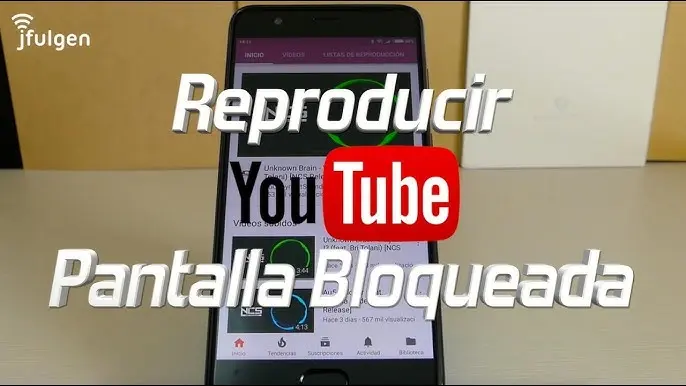
Utilizar la configuración del dispositivo
- Abre la configuración del dispositivo en el dispositivo Android de tu hijo/a.
- Busca la opción de bienestar digital y control parental o google controles parentales .
- En la configuración actual, podrás ver y editar el tiempo de descanso.
Recuerda que establecer límites de tiempo de pantalla y tiempo de descanso es una forma efectiva de controlar el tiempo que tu hijo/a pasa delante de la pantalla de su dispositivo Android. Estas configuraciones te permitirán crear un entorno digital seguro y equilibrado para tu hijo/a.
Consultas habituales sobre el bloqueo de pantalla para niños en dispositivos Android
¿Puedo establecer límites de tiempo de pantalla en aplicaciones del sistema?
No, los límites de tiempo de pantalla solo se pueden aplicar a las aplicaciones descargadas en dispositivos Android o Chromebooks.
¿Qué sucede cuando se bloquea el dispositivo?
Cuando el dispositivo está bloqueado, tu hijo/a no puede ver notificaciones, desbloquear el dispositivo ni utilizar ninguna aplicación, excepto las que se hayan designado como aplicaciones que siempre están permitidas. Sin embargo, podrán responder llamadas y utilizar la función de emergencia para llamar si el dispositivo tiene un plan de llamadas.
¿Puedo cambiar el límite de tiempo de pantalla y la programación semanal desde mi dispositivo?
Sí, puedes cambiar el límite de tiempo de pantalla y la programación semanal utilizando la aplicación Family Link desde tu propio dispositivo.
¿Puedo establecer límites de tiempo de pantalla en dispositivos con Android 6 o versiones anteriores?
No, los límites de tiempo de pantalla solo se pueden establecer en dispositivos con Android 7 y versiones posteriores.
¿Los límites de tiempo de pantalla se aplicarán a todos los dispositivos de mi hijo/a?
Sí, los límites de tiempo de pantalla se aplicarán a todas las aplicaciones descargadas en todos los dispositivos Android y Chromebooks de tu hijo/a.
 Cómo hacer un bloqueo de pantalla en html
Cómo hacer un bloqueo de pantalla en htmlEstablecer límites de tiempo de pantalla y bloquear la pantalla de un dispositivo Android para niños es una forma efectiva de controlar y asegurar un tiempo de pantalla adecuado y seguro. Ya sea utilizando la aplicación Family Link o la configuración del propio dispositivo, puedes crear un entorno digital equilibrado y seguro para tu hijo/a.
Recuerda que es importante establecer límites de tiempo de pantalla y tiempo de descanso, así como tener conversaciones abiertas y educar a tus hijos sobre el uso responsable de los dispositivos electrónicos.
Amplía tu conocimiento sobre Cómo bloquear pantalla android para niños analizando otros increíbles artículos disponibles en la categoría Bloqueo.

